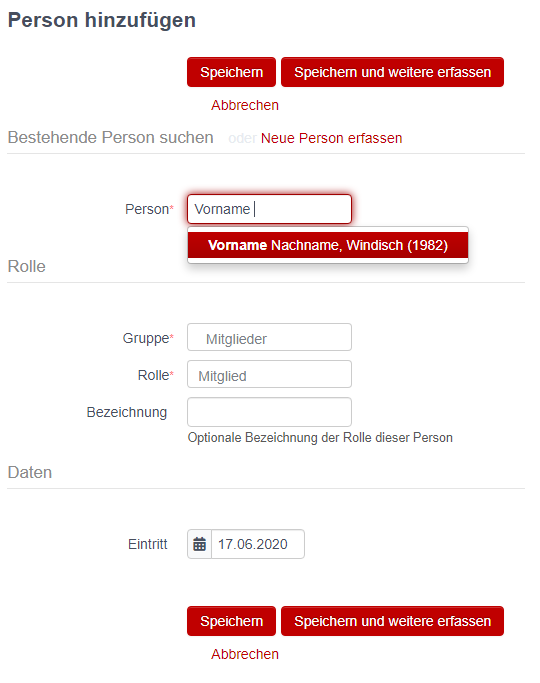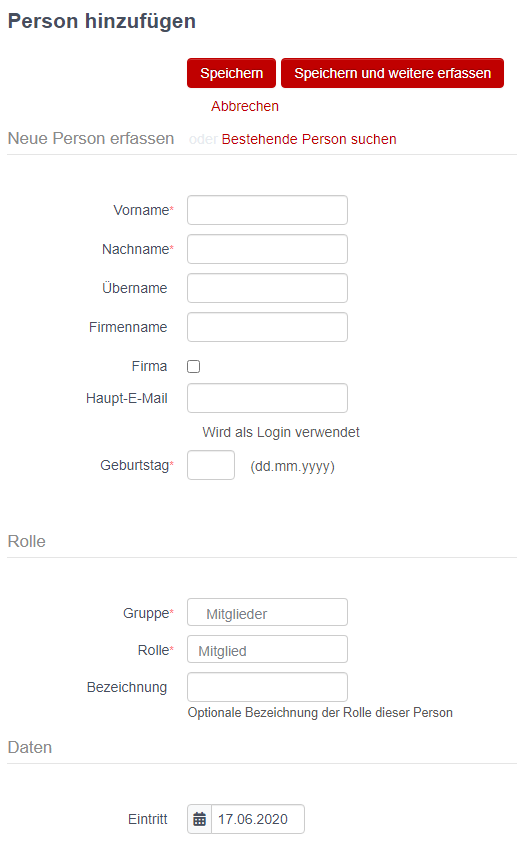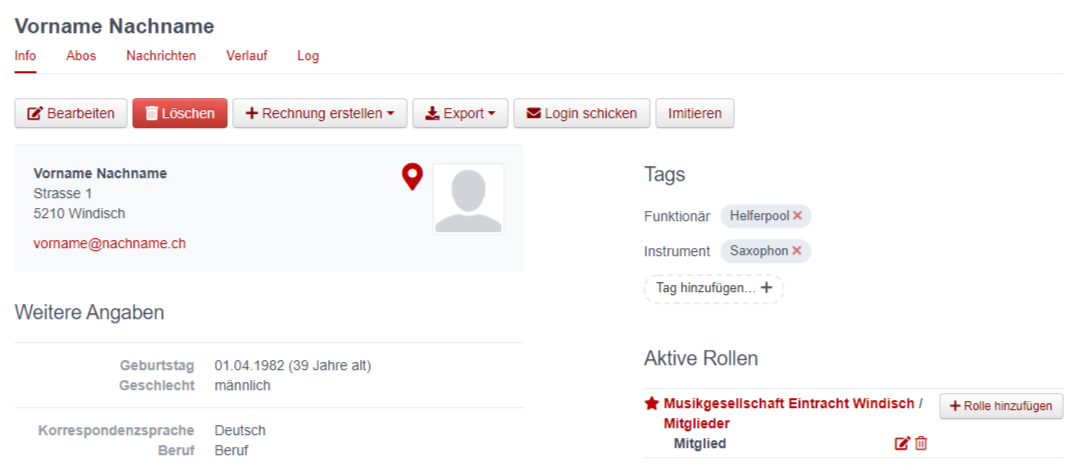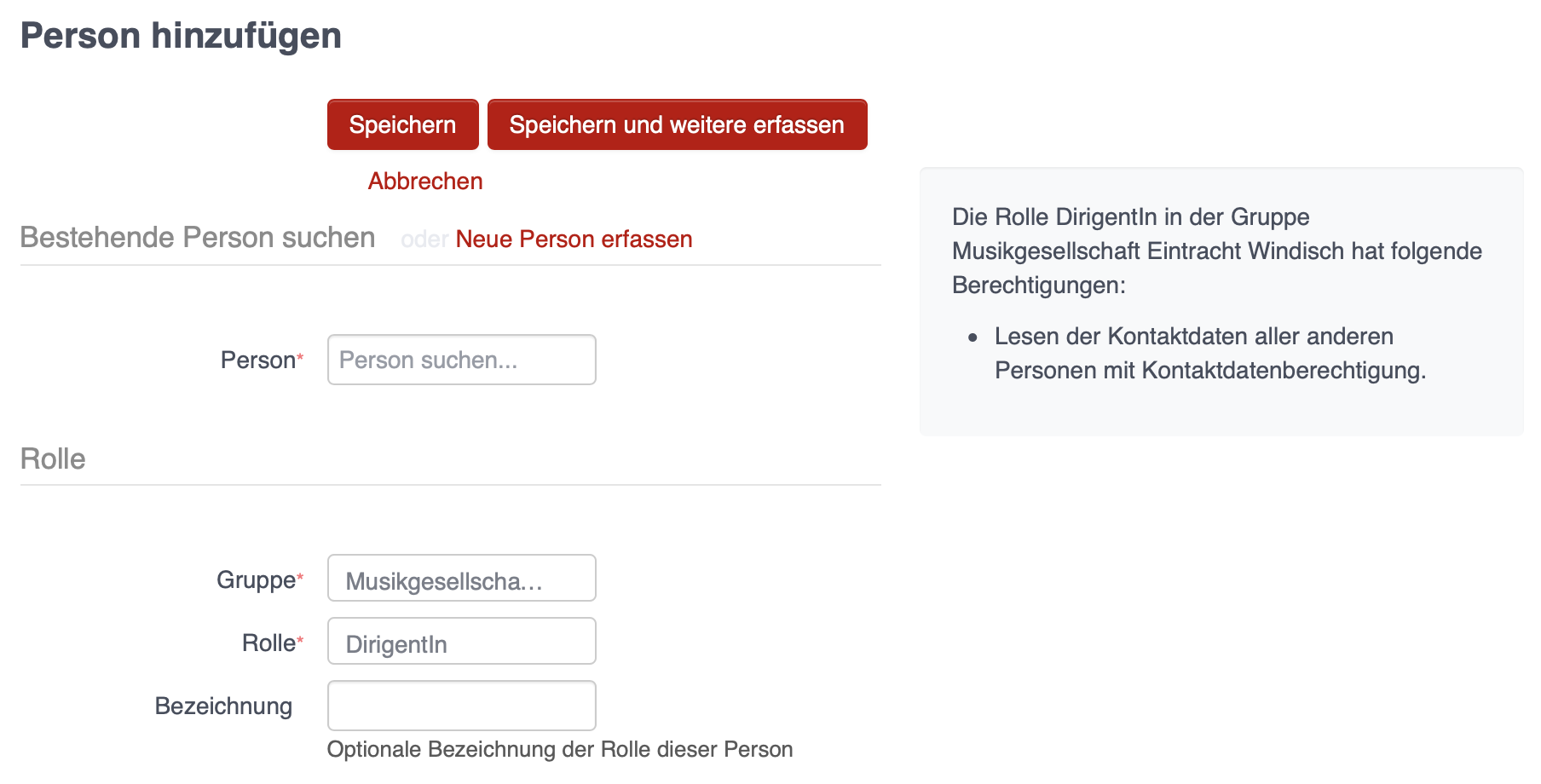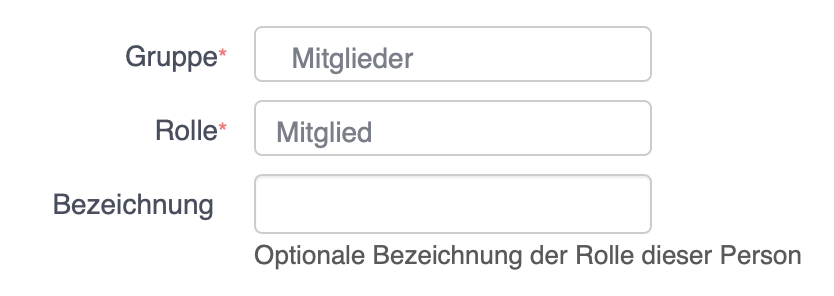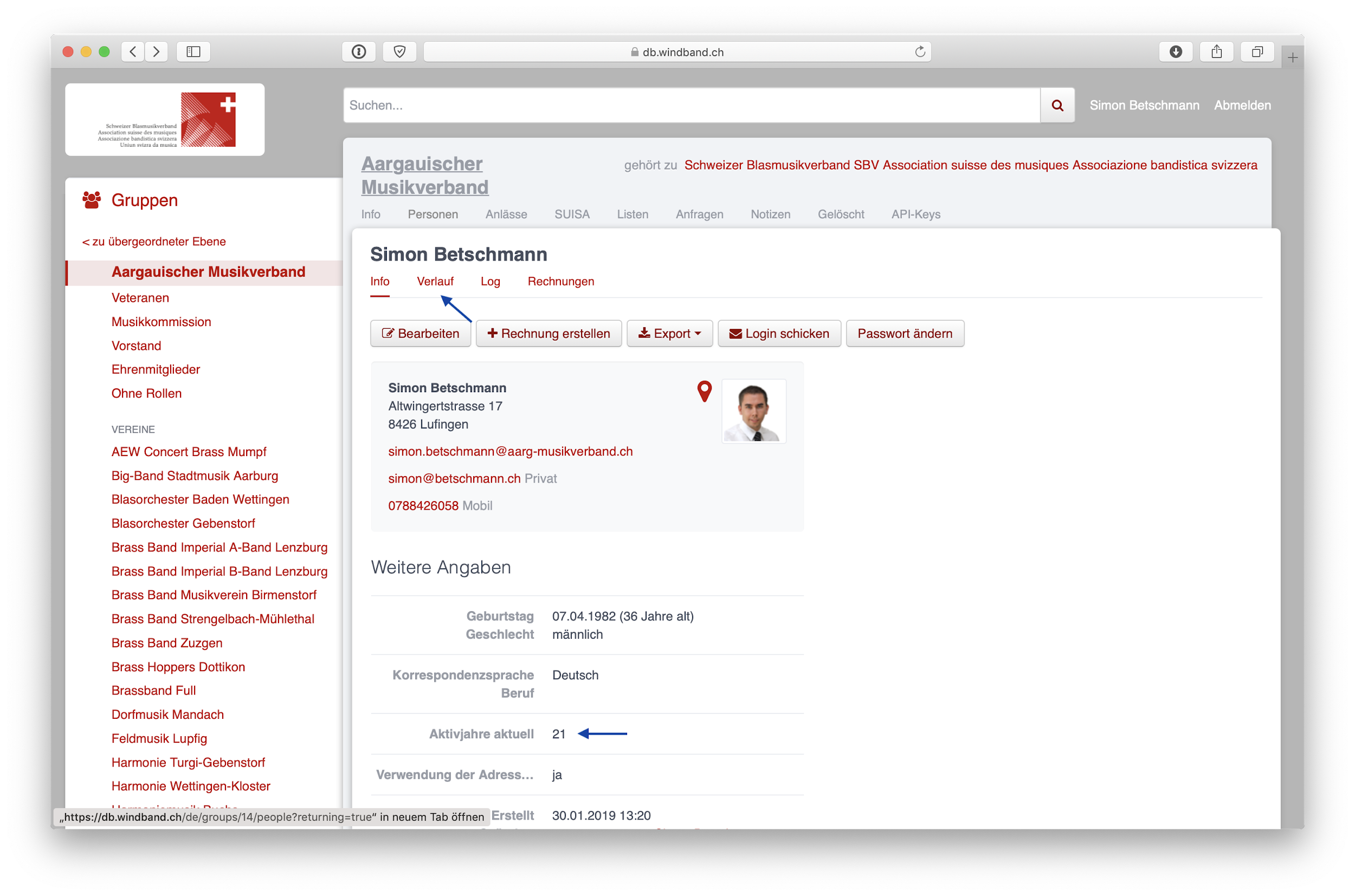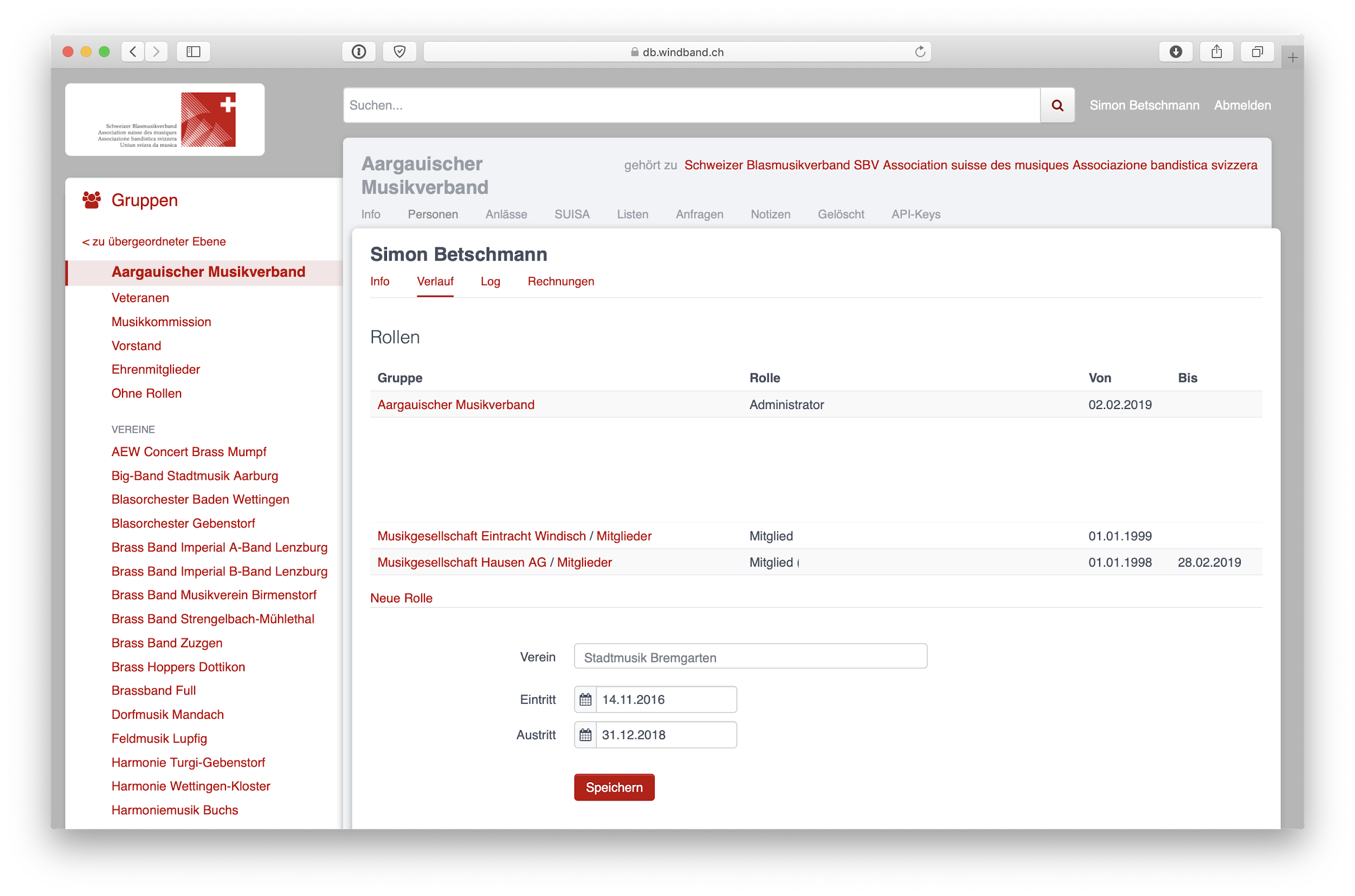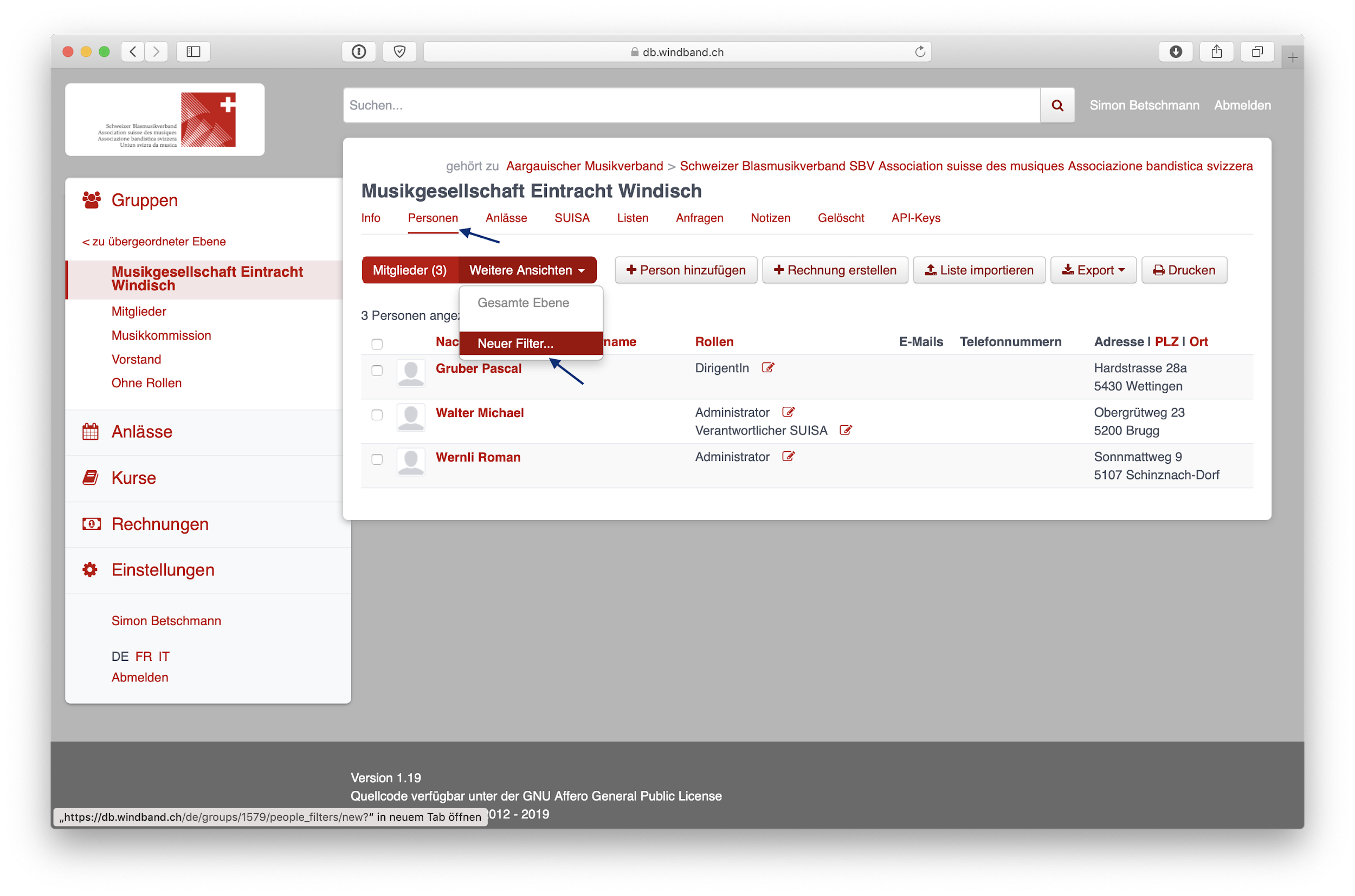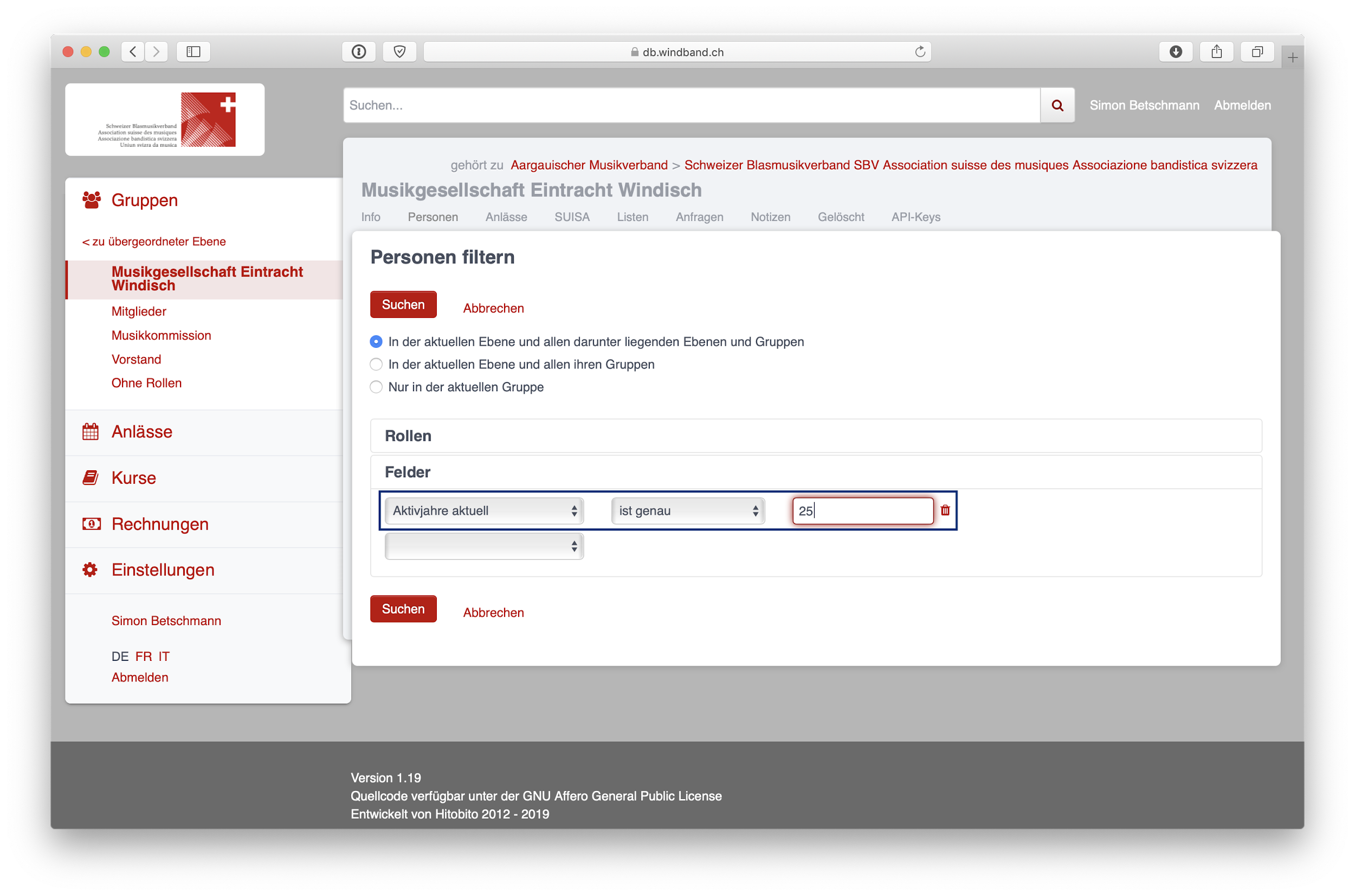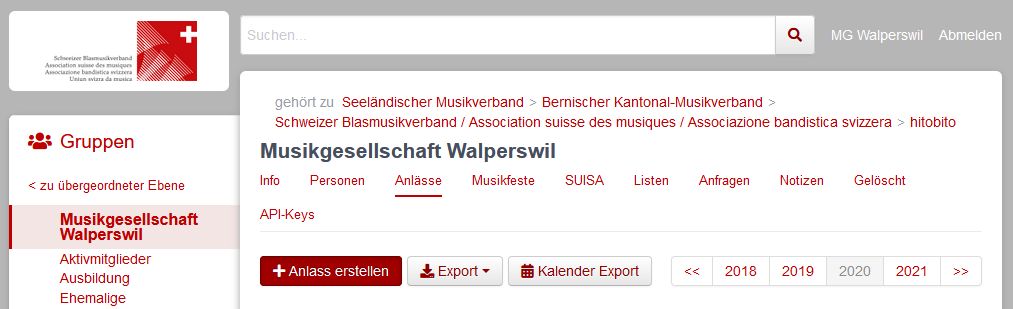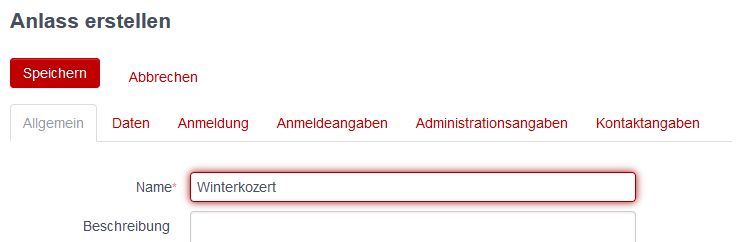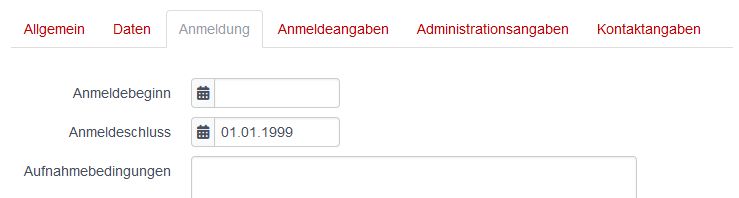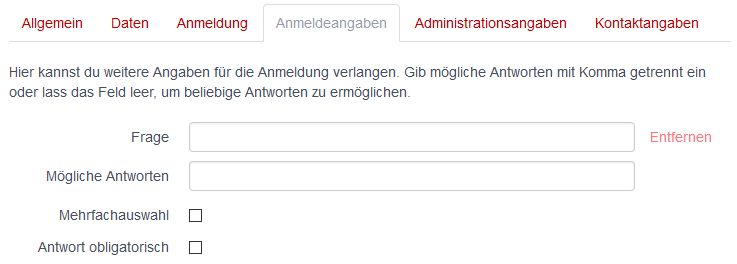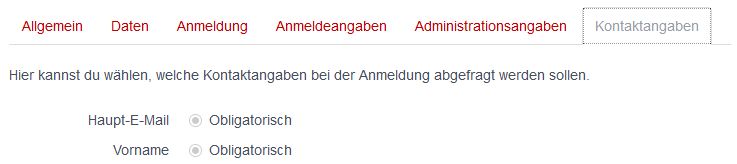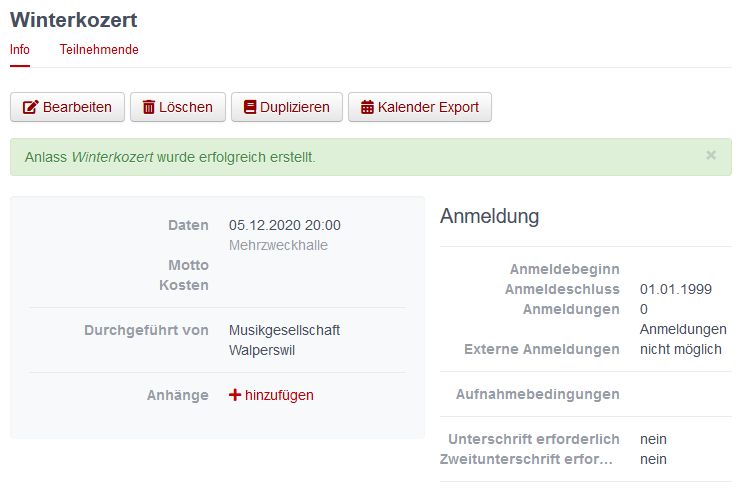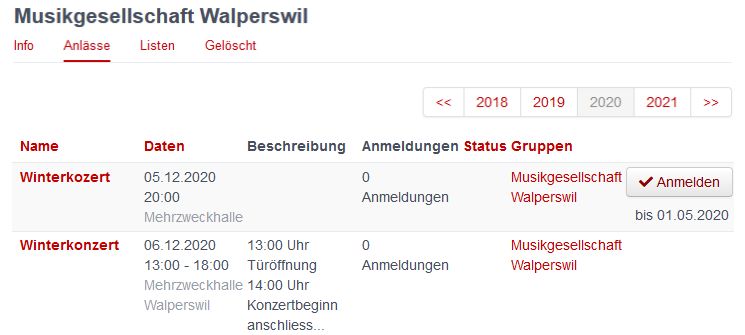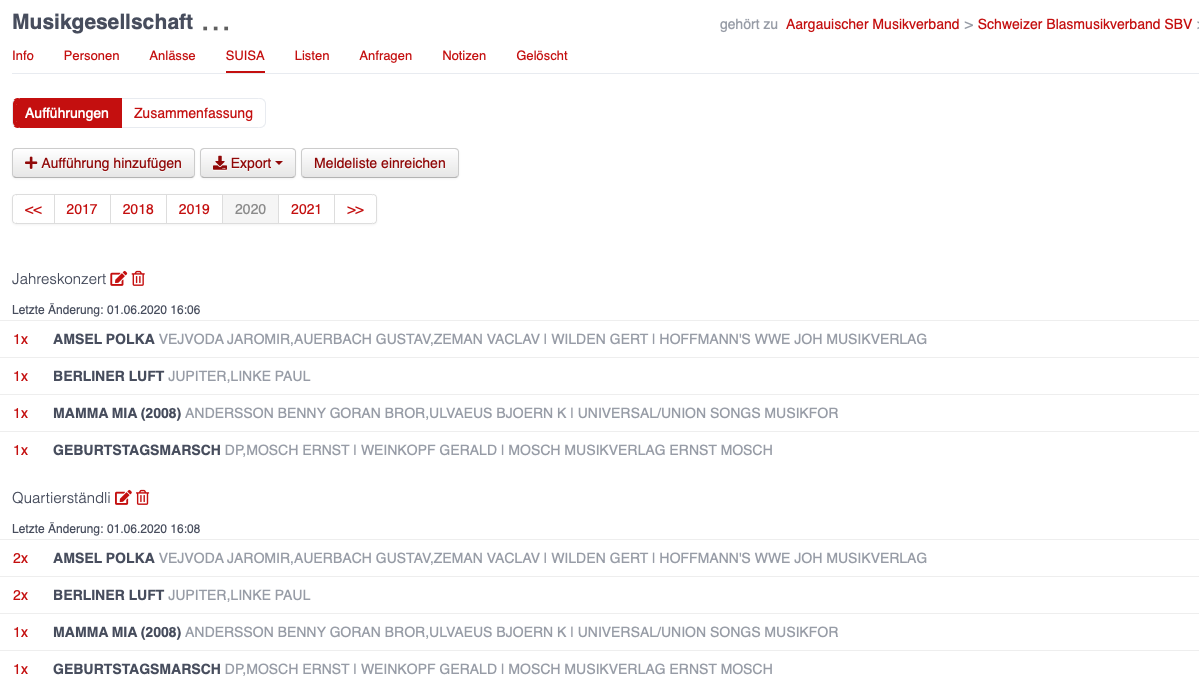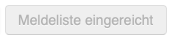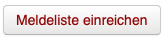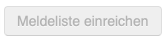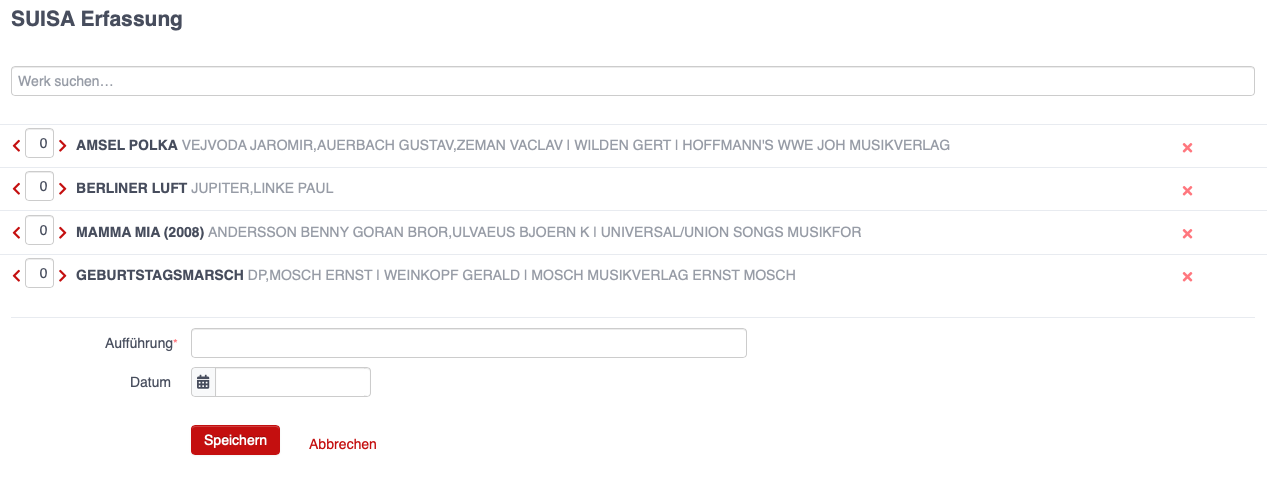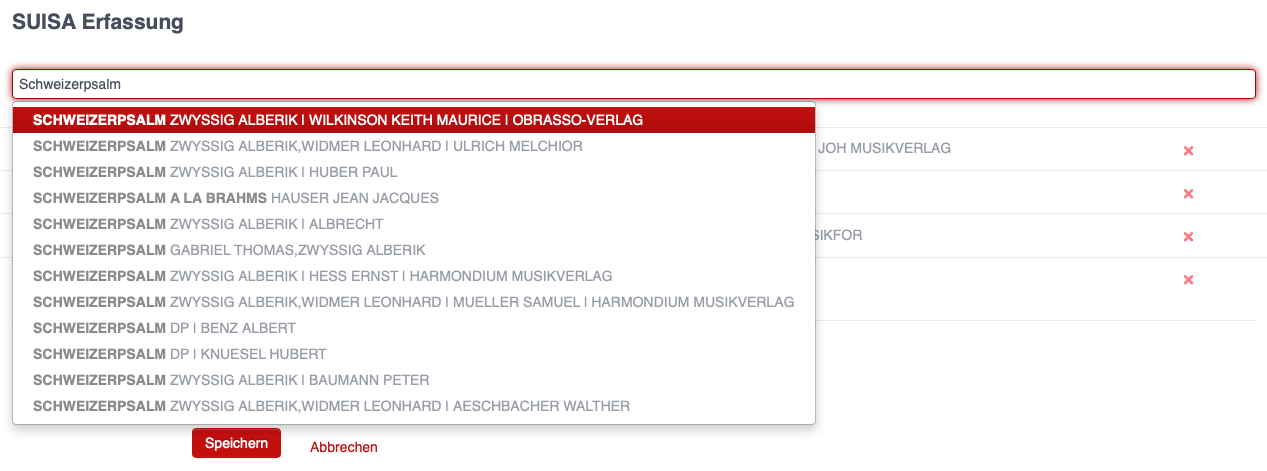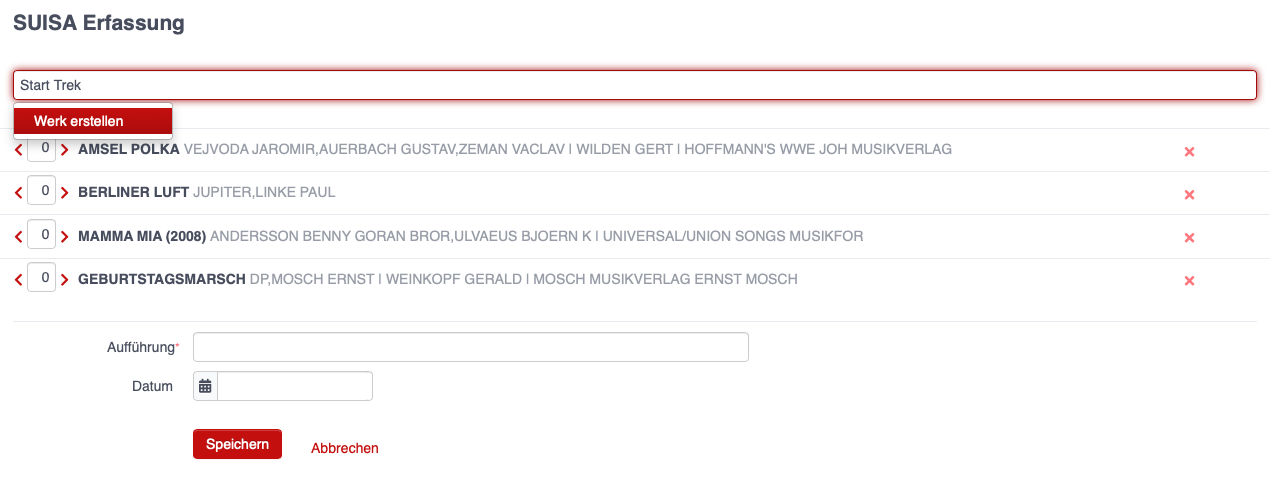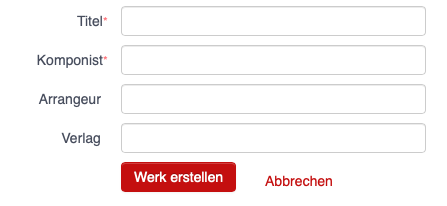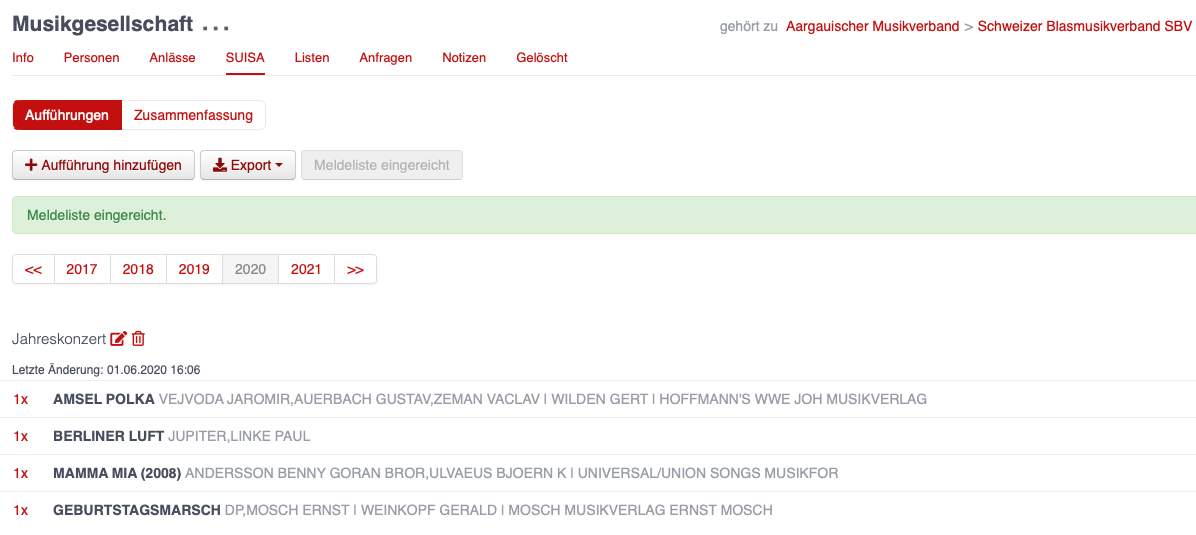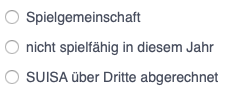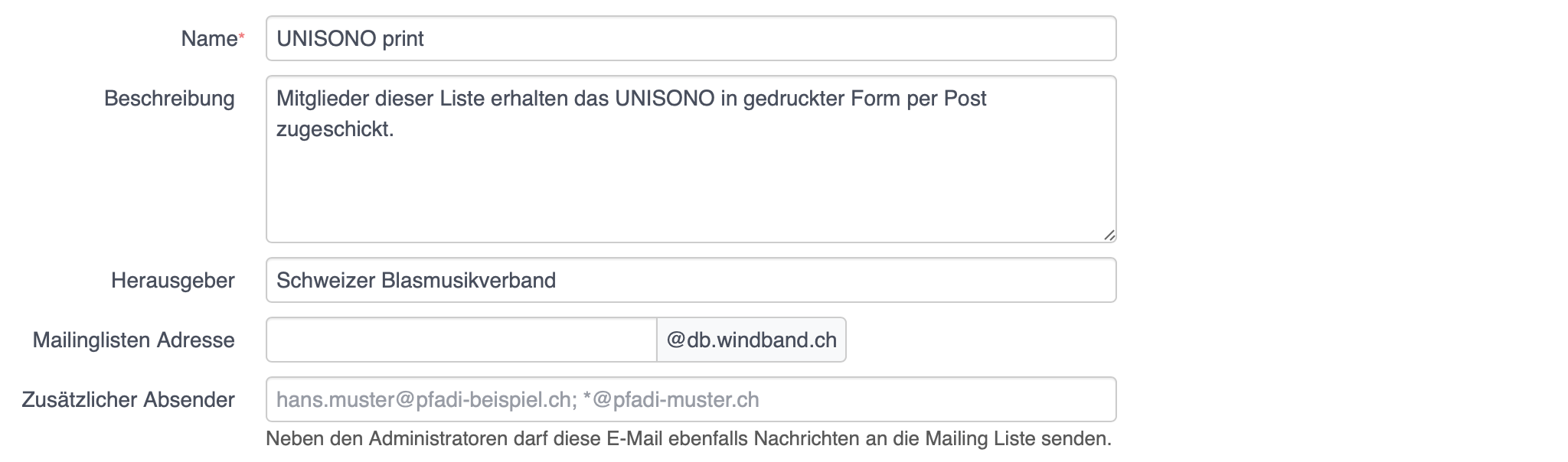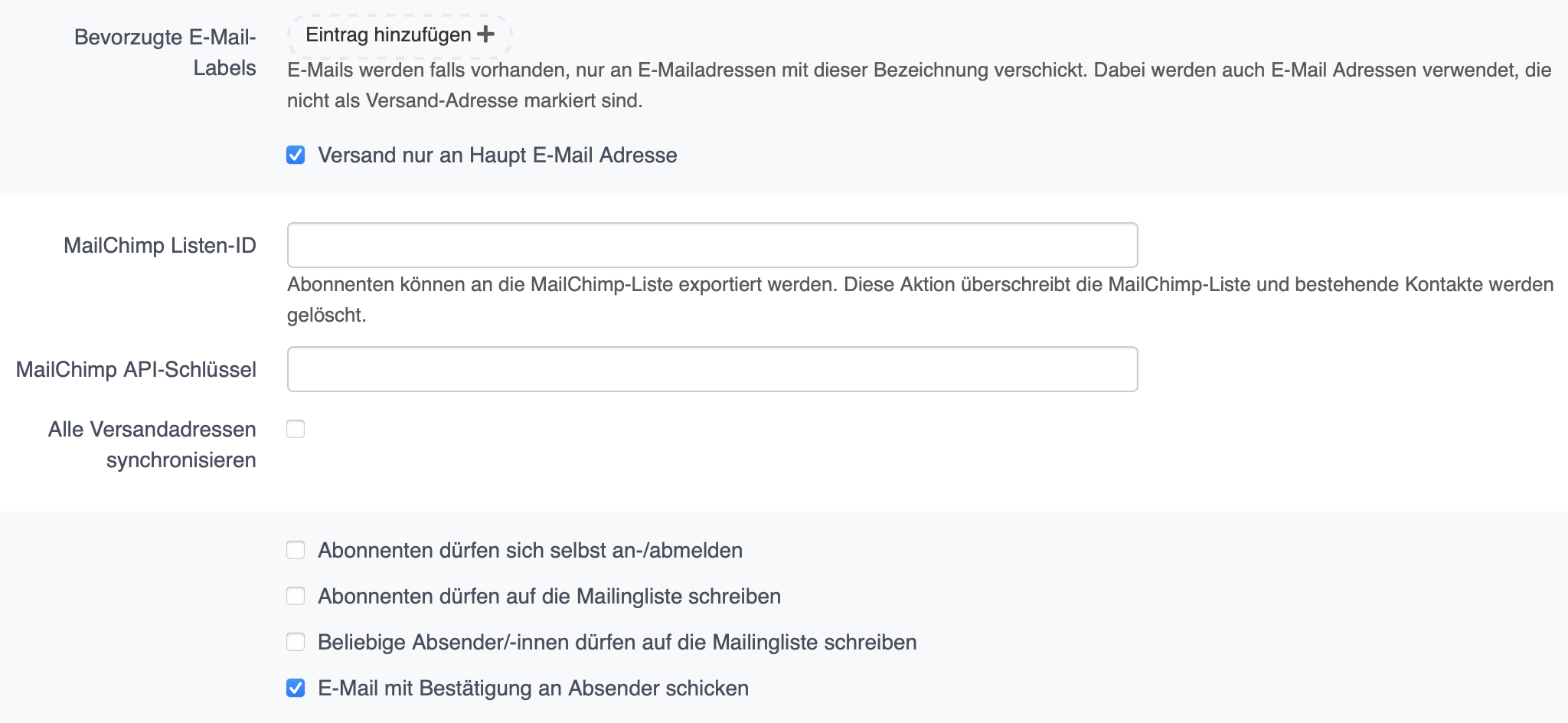Verein administrieren  ¶
¶
In diesem Kapitel werden Spezialfunktionen erläutert, um Vereine zu verwalten. Diese sind nur für Personen sichtbar oder zugänglich, welche die entsprechenden Gruppenzugehörigkeit und Rollen besitzen.
Tipp
Der Kurzname soll zum Beispiel für „Musikgesellschaft Eintracht Windisch“ nicht „MGE“ sein, weil der Verein so nicht mehr identifizierbar ist. Besser wäre „MG Eintracht Windisch“. Generell: Im Kurznamen wird nur die Bezeichnung „Musikgesellschaft“ o.ä. gekürzt.
Modul Gruppen¶
Modul Rechnungen¶
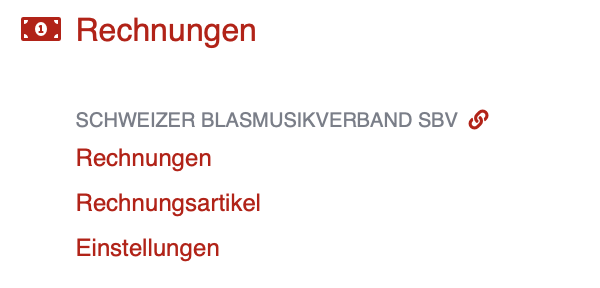
Im Modul Rechnungen sind die Einstellungen für die Rechnungen, die einzelnen Rechnungsartikel sowie die erstellten Rechnungen zu finden.
Rechnungen¶
Hier finden Sie die Übersicht über alle erstellten Rechnungen und hier können sie diese bearbeiten, löschen oder drucken. Auch Zahlungen können hier mittels camt.054 XML-Datei2 eingelesen werden.
An dieser Stelle können auch externe Rechnungen erstellt werden, d.h. Rechnungen, welche an externe Empfänger geschickt werden, welche nicht in hitobito erfasst sind.
Tipp
Rechnungen an Empfänger innerhalb von hitobito werden von Personenlisten, von einer Teilnehmerliste (Kurse oder Anlässe) oder von einer Einzelperson aus erstellt und können nicht im Modul Rechnungen erstellt werden (vgl. Rechnung erstellen).
Rechnungsartikel¶
Häufig verwendete Rechnungspositionen (z.B. Mitgliederbeitrag) können hier vordefiniert werden. Diese Artikel können beim Erstellen von Rechnungen ausgewählt und individuell angepasst werden.

Modul Rechnungen → Rechnungsartikel
Einstellungen¶
In den Rechnungseinstellungen können allgemeine Angaben gemacht werden, wie die Absenderadresse, Absender-E-Mail, Tage bis Fälligkeit, MwSt.-Nummer etc. Hier können auch die Texte für die erste, zweite und dritte Mahnung definiert werden.
Diese Einstellungen sind Verbands- bzw. Vereinsspezifisch und können für jede Gruppe individuell vorgenommen werden.
Für die direkte Einbindung und Kontrolle der Zahlungen in hitobito stehen Stand Januar 2022 Schnittstellen zu folgenden Finanzinstituten zur Verfügung:
Postfinance
Credit Suisse
Raiffeisen Schweiz
UBS
Luzerner Kantonalbank
St. Galler Kantonalbank
Thurgauer Kantonalbank
Zürcher Kantonalbank
Valiant
BancoStato
BEKB | BCBE
Zuger Kantonalbank
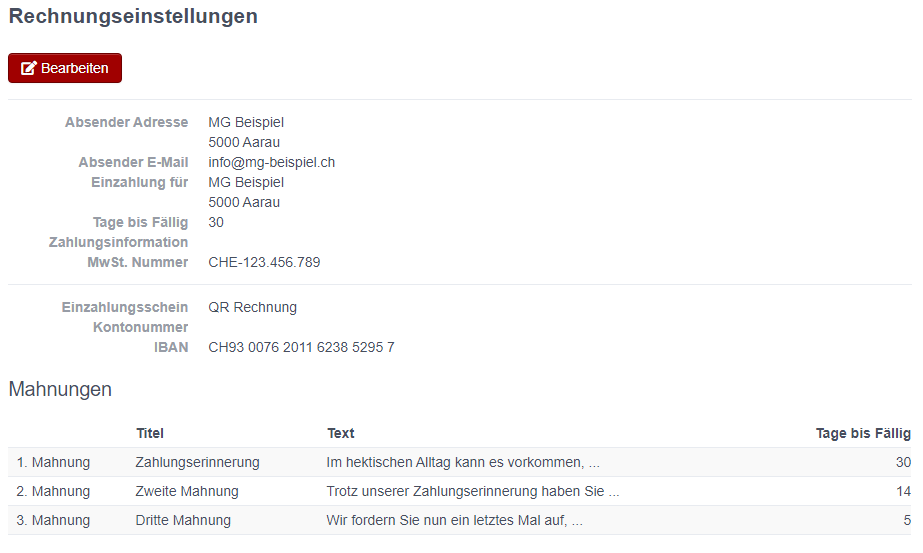
Rechnung erstellen¶
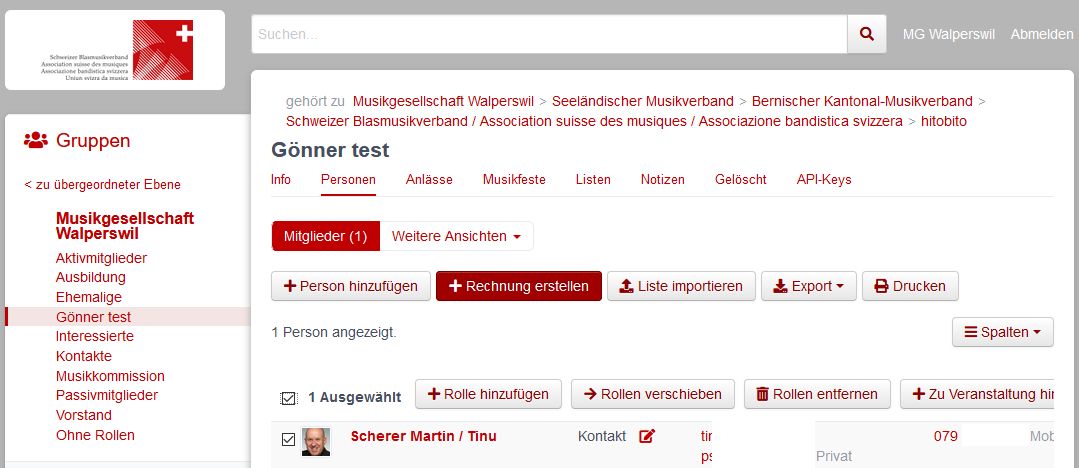
Die eigentliche Rechnung wird über die Auswahl der Gruppe erstellt. Mit dem Haken im Auswahlfeld können auch Rechnungen für einzelne Mitglieder angefertigt werden.
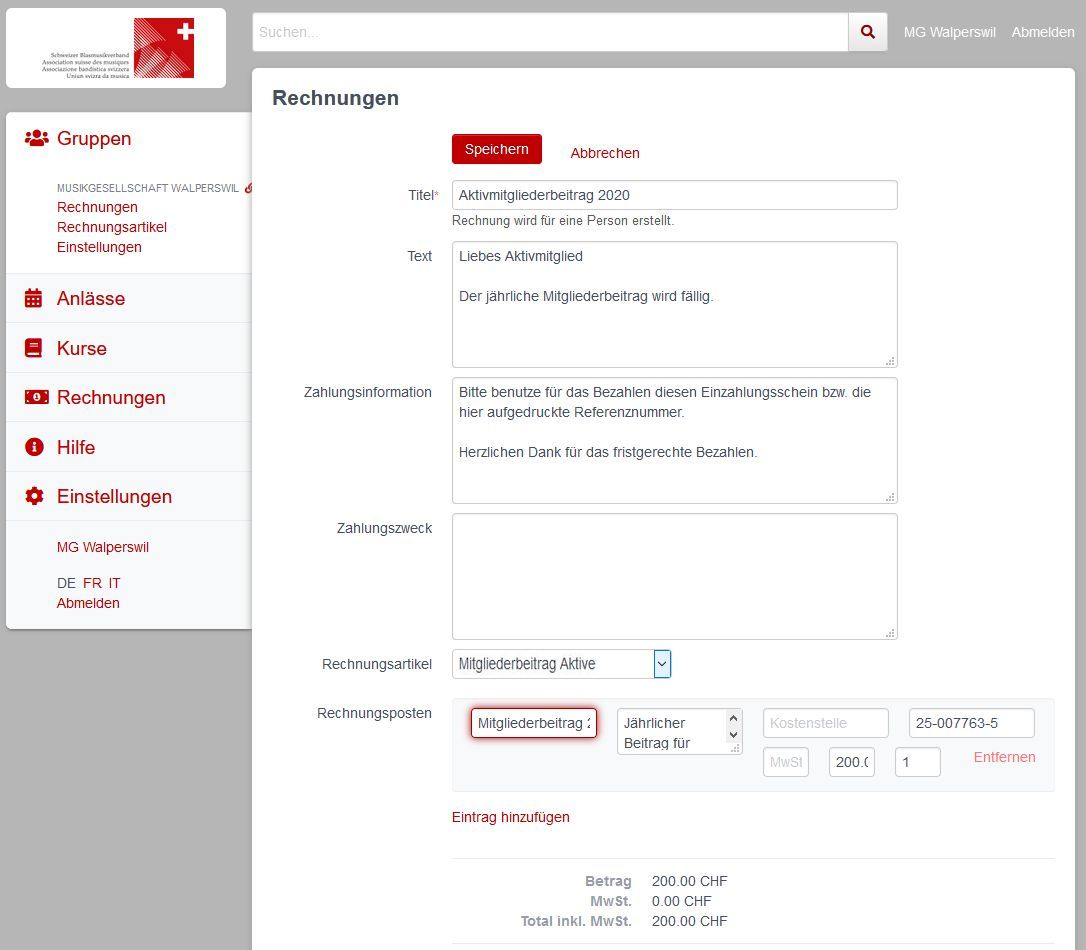
Die Rechnung mit einem eindeutigen Titel hilft bei der Kontrolle.
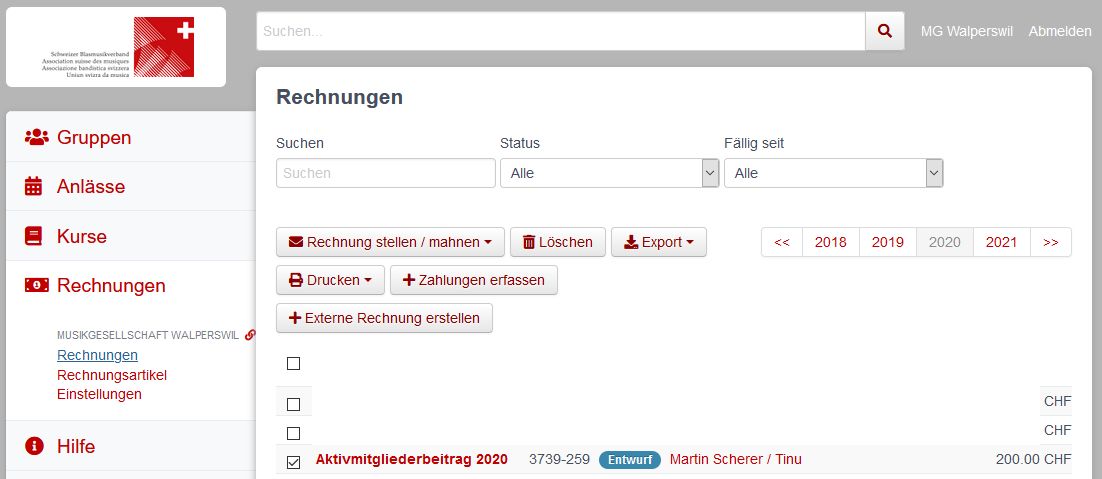
Die erstellte Rechnung kann nun als Entwurf im Menü Rechnungen eingesehen, bearbeitet, mit Fristen versehen, gedruckt oder über den Button Rechnung stellen / mahnen direkt als E-Mail verschickt werden.
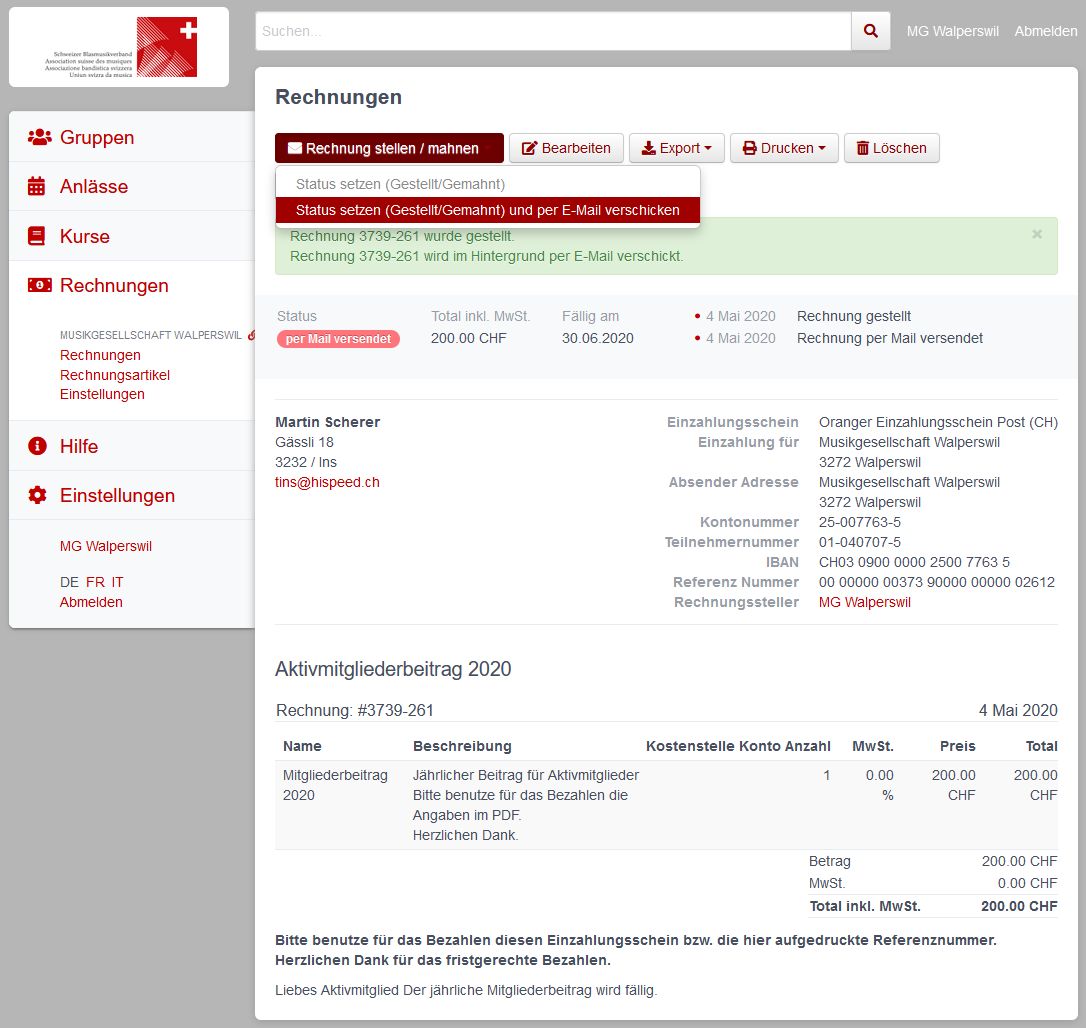
Die erhaltene E-Mail:
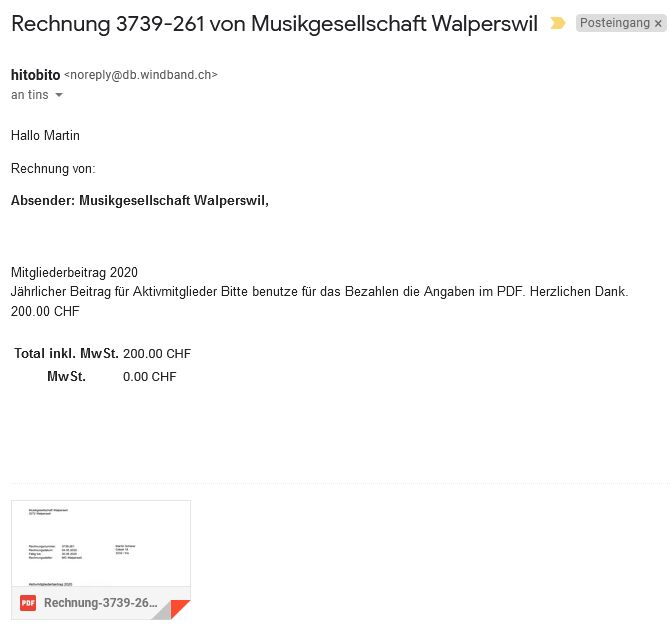
… und die Rechnung als PDF:
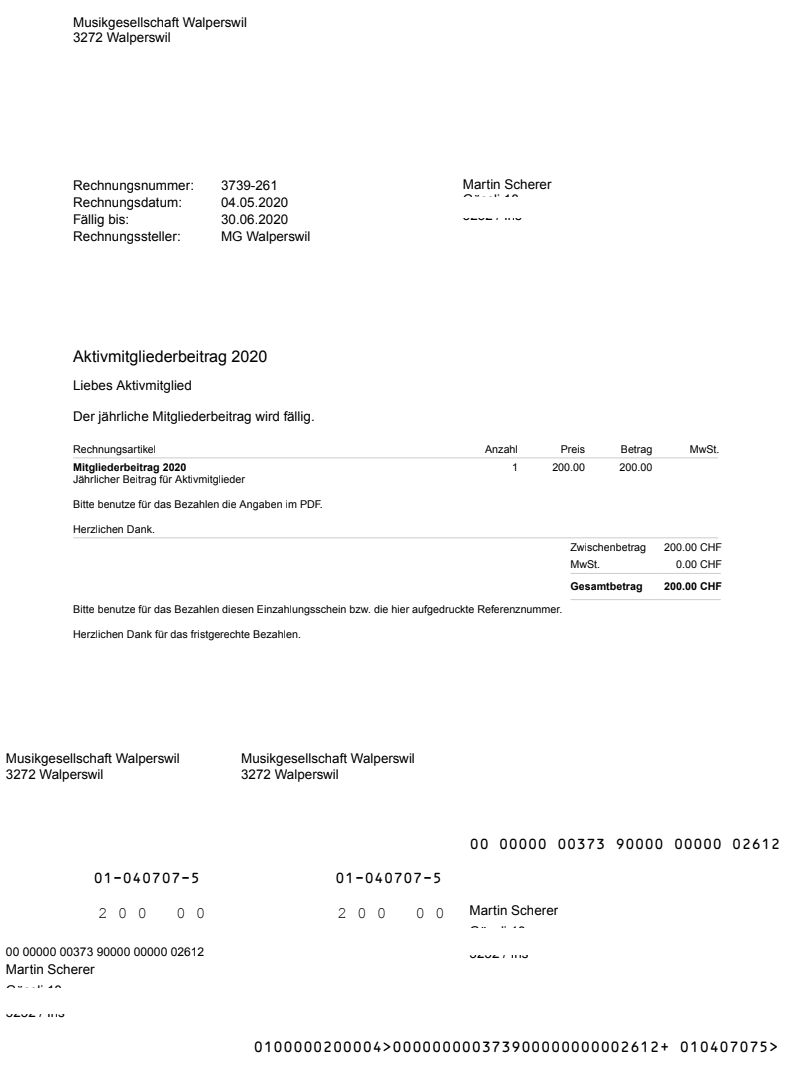
Rechnungen prüfen und verwalten¶
Im Menü Rechnungen können die Debitoren verwaltet werden.
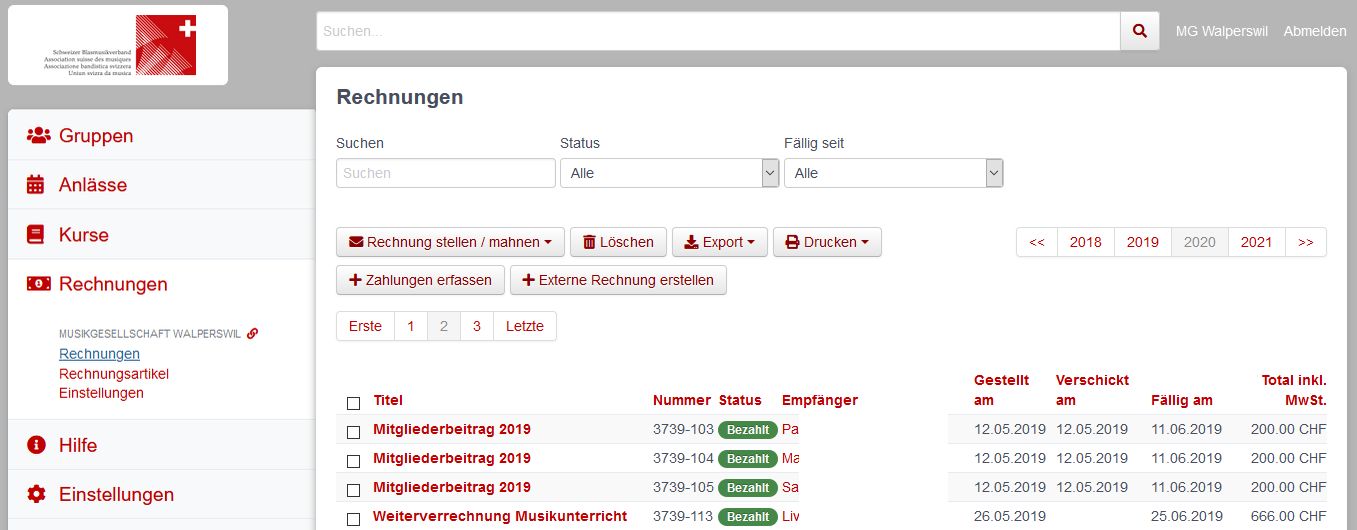
Über den Button Zahlung erfassen kann eine camt.054 XML Datei hochgeladen und automatisiert den Rechnungen zugeordnet werden kann.
Um eine einzelne Rechnung manuell als bezahlt zu markieren, öffnet man die Rechnung und erfasst mit dem Befehl „+ Zahlung erstellen“ die eingeganene Zahlung (Betrag und Eingangsdatum):
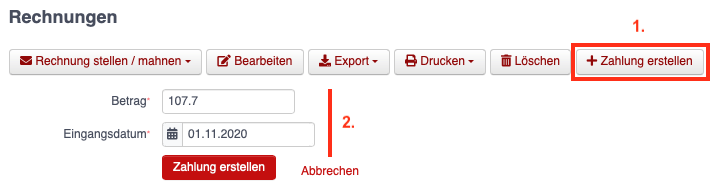
Modul Anlässe¶
Übersicht¶
Im Modul Anlässe finden Sie eine Übersicht über Anlässe von Gruppen, bei denen Sie Mitglied sind, sowie deren Übergruppen. Andere Anlässe finden Sie bei der organisierenden Gruppe:
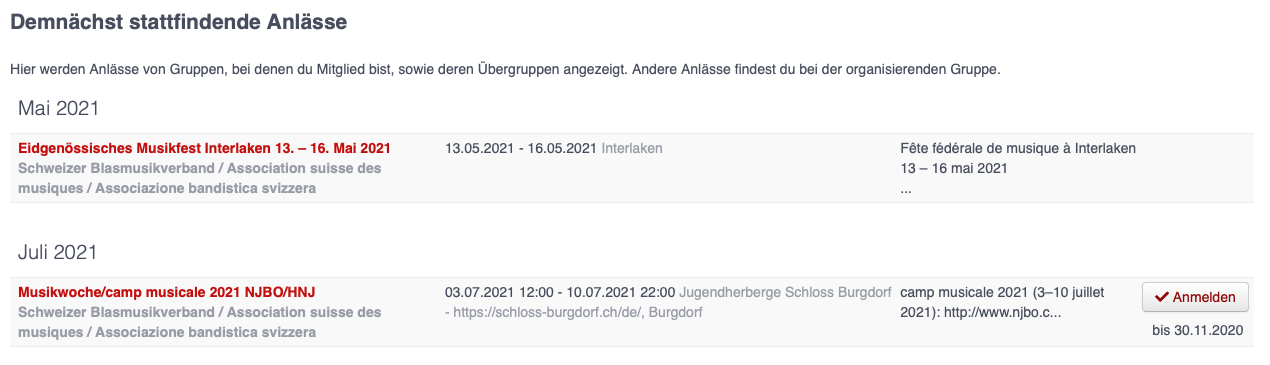
Hier können Sie sich direkt für diese Anlässe anmelden, sofern die Anmeldung bereits freigegeben bzw. der Anmeldeschluss noch nicht eingetretten ist.
Neuen Anlass erstellen¶
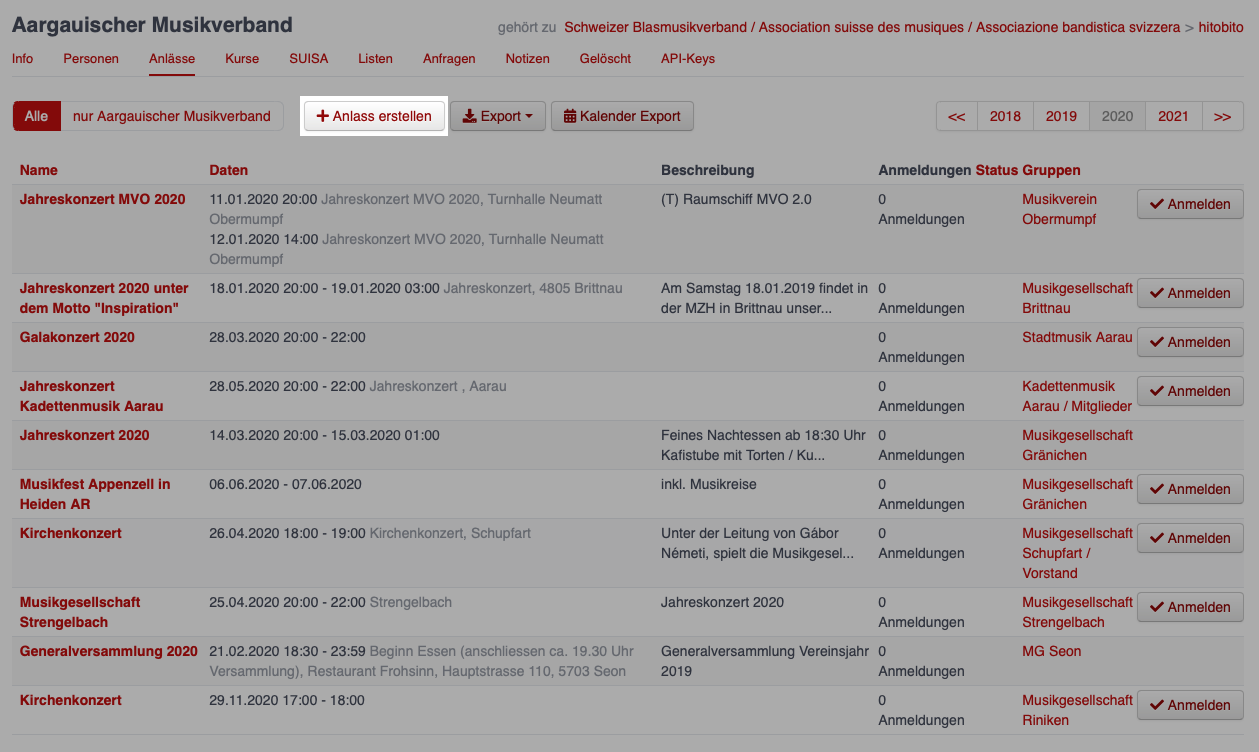
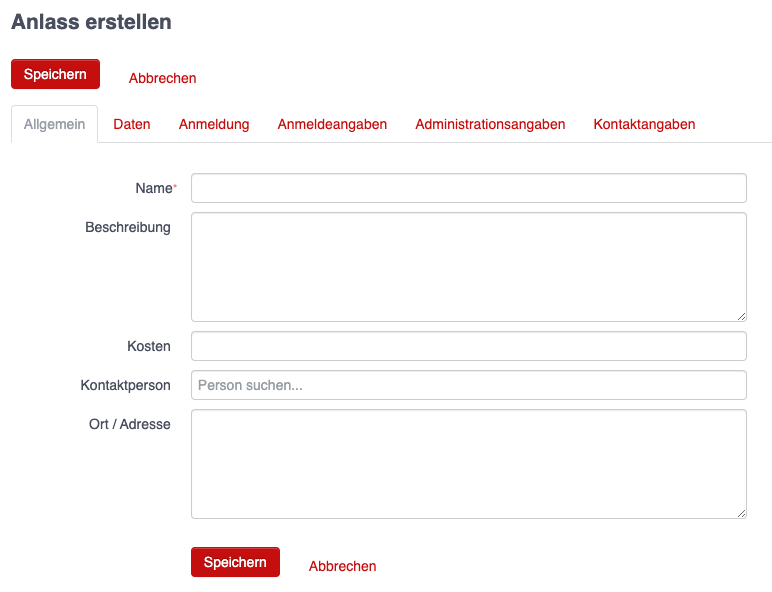
Fussnoten:
- 1
Technisch: Es dürfen die Personen Tags erfassen und anschauen, welche Schreibrechte auf der Person haben. Die Rollen gemäss https://github.com/hitobito/hitobito_sbv/ mit *_full
- 2
Eine camt.054 XML-Datei ist die Sammelbuchungs-auflösung und Belastungs- und Gutschriftsanzeige. Diese enthält eine Reihe verschiedene Buchungspositionen welche automatisiert auf Basis der ESR-Nummer bestehenden Rechnungen zugeordnet werden.